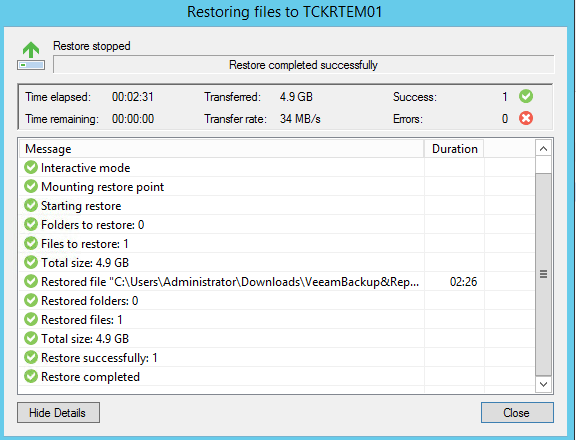Kişisel Bilgisayarlara Veeam Ajanı Yükleme ve Yedekleme Operasyonları
Dizüstü bilgisayar ya da masaüstü bilgisayarlarınızın yedeğini alabilmek için Turkcell Uzaktan Yedekleme servisinin alınması zorunludur.
Portal’e Giriş
Turkcell Bulut’dan müşteri yetkilisine gönderilen “hoşgeldiniz e-postası” üzerinden iletilen kullanıcı bilgileri ile Turkcell Bulut Yedekleme portalinden ajan kurulumu yapılabilir.
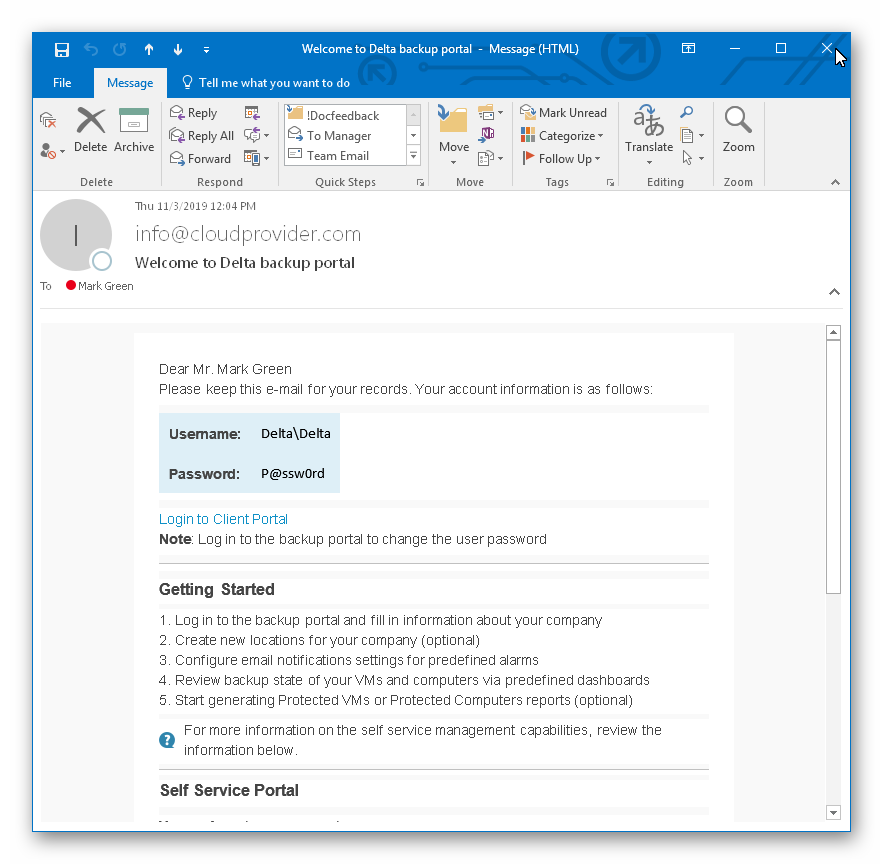
Mail’ile gönderilen kullanıcı adı şifresi ise aşağıdaki adreslerden ya da mail’deki linki kullanarak Turkcell Bulut yedekleme portaline giriş yapılır.
İstanbul: https://istbckportal.turkcellbulut.com
Ankara: https://ankbckportal.turkcellbulut.com
İzmir: https://izmbckportal.turkcellbulut.com
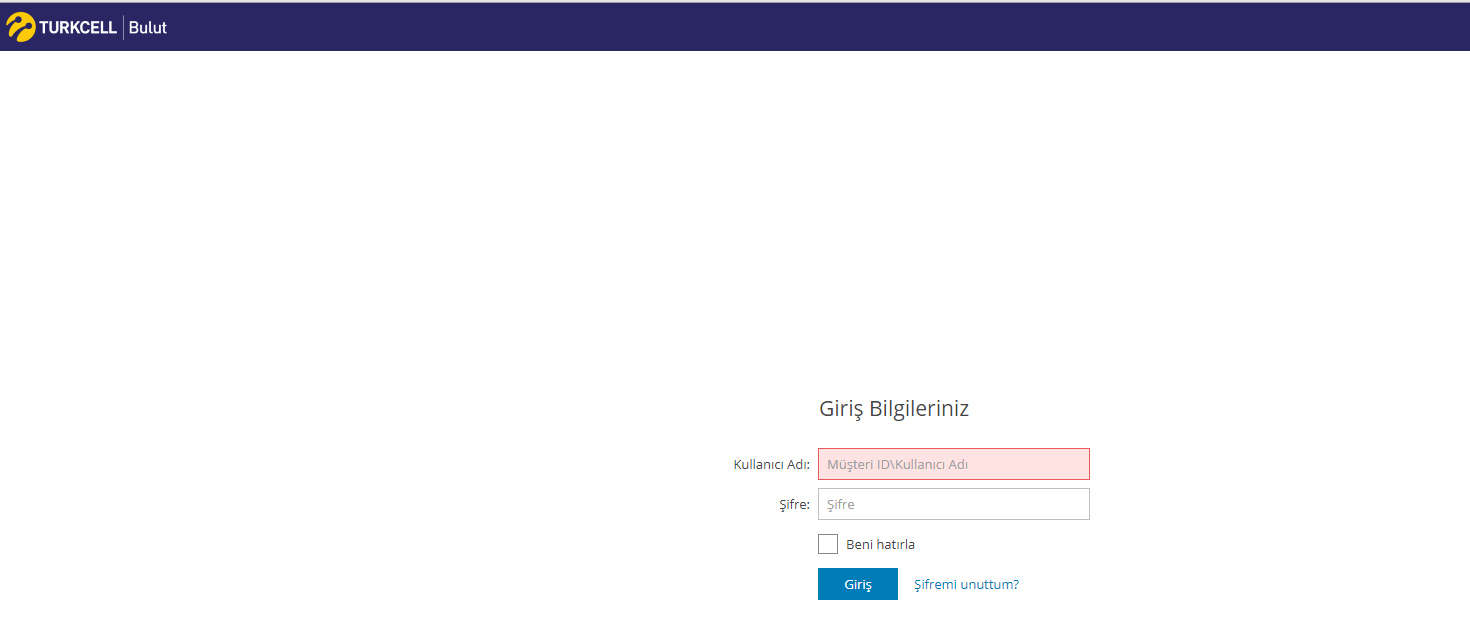
Kişisel Bilgisayara Veeam Management Agent Yükleme
Uyumluluk Matrisi
Turkcell Bulut altyapısı sadece aşağıdaki versiyonları desteklemektedir. Turkcell Bulut ürün güncellemelerinden sonra uyumluluk matriksinde değişiklik olabilir. Sahip olunan versiyonlarla aşağıdaki uyumluluk matriksi kurulum öncesinde mutlaka karşılaştırılmalıdır.
- Microsoft Windows 10 (including version 1903)
- Microsoft Windows 8.x
- Microsoft Windows 7 SP1
Giriş yapıldıktan sonra “Managed Computers” sekmesindenki “Discovered Computers” bölümünden “Download Agent” ile yedeklenecek makineye kurulacak “Veeam Management Agent” indirilir.
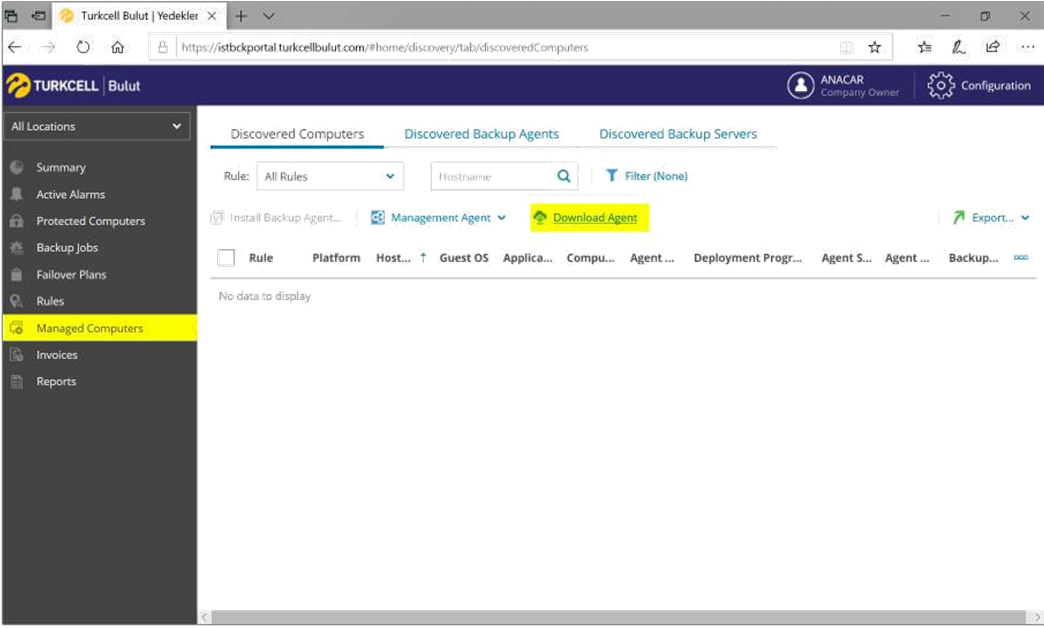
İndirilen uygulama kurulurken aşağıdaki adımlar takip edilir. Bu işlemlerin ardından Finish butonuna tıklanır.
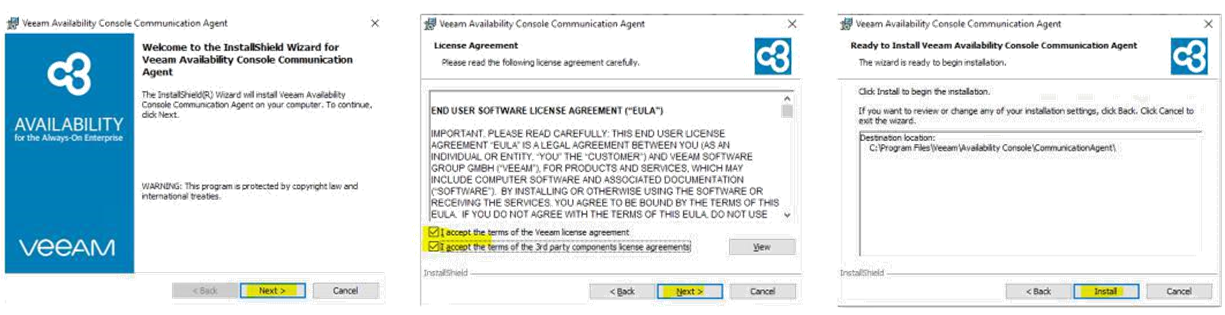
Kurulacak bu ilk ajan ile kurulduğu bilgisayar hakkında bilgi toplama, yönetilen bilgisayara “Backup Agent“ yükleme ve uzaktan yönetim işlemleri gerçekleştirir.“Veeam Management Agent” kurulumu yapıldıktan sonra Windows işletimi üzerinde servis olarak çalışmaya başlayacaktır. Başlat çubuğu üzerinden uygulama bulunur ve sağ tıklanıp “Agent Settings” e gidilir.
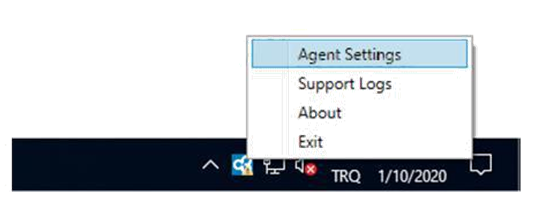
Açılan pencerede Cloud Gateway’e backup alınanacak lokasyona göre aşağıdaki bilgi girilir.
İstanbul için : istbckcc.turkcellbulut.com
Ankara için : ankbckcc.turkcellbulut.com
İzmir için : izmbckcc.turkcellbulut.com
Port olarak 443 yazılır. Username ve Password kısmına ise Turkcell tarafından iletilen e-postadaki kullanıcı adı ve şifre girişir. Apply dedildikten sonra çıkacak uyarıda Restart seçilir. İşlemler tamamlandıktan sonra “Agent Status” kısmında Connected yazısı görülmelidir
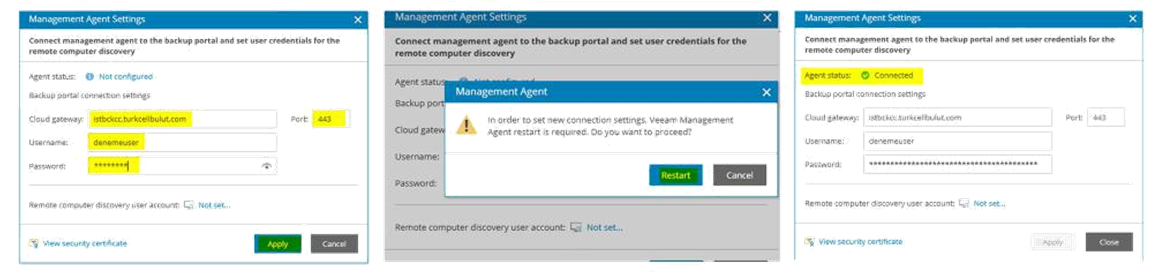
Bu sırada Turkcell Yedekleme Portal’ına tekrar girdikten sonra “Managed Computers” sekmesinde “Discover Computers” ekranından yükleme başlayacaktır. Kurulum bitine kadar beklenmelidir.
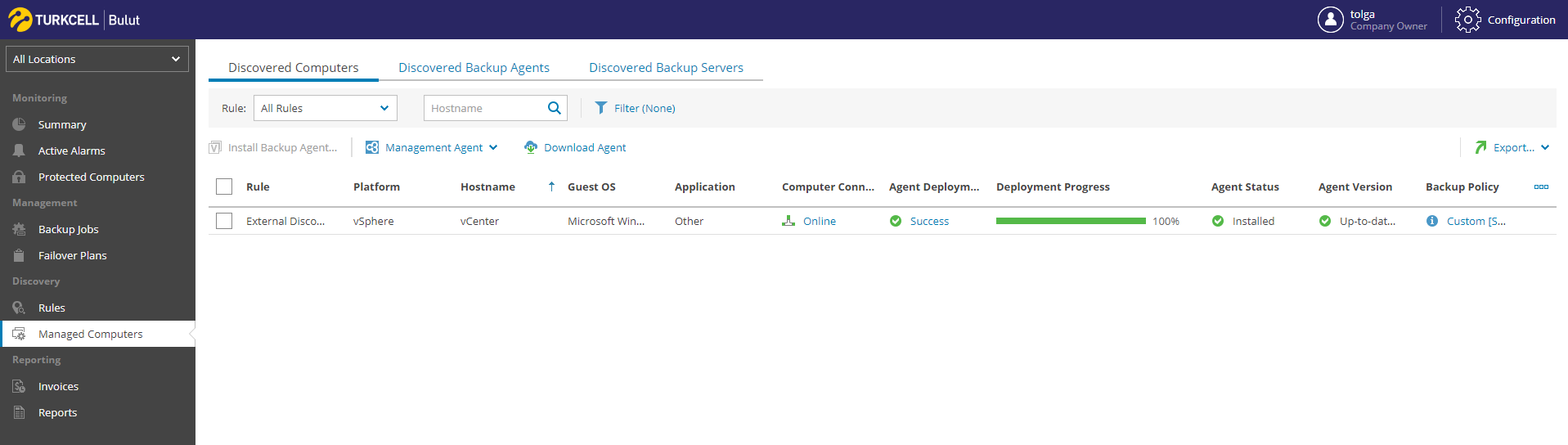
Sol Menüden “Backup Jobs” a tıklanır. Ajan yüklenen sunucu için yedekleme işi oluşturmak için Üst menüden “Create Job” a tıklanır ve yedekleme kuralı oluşturulur.
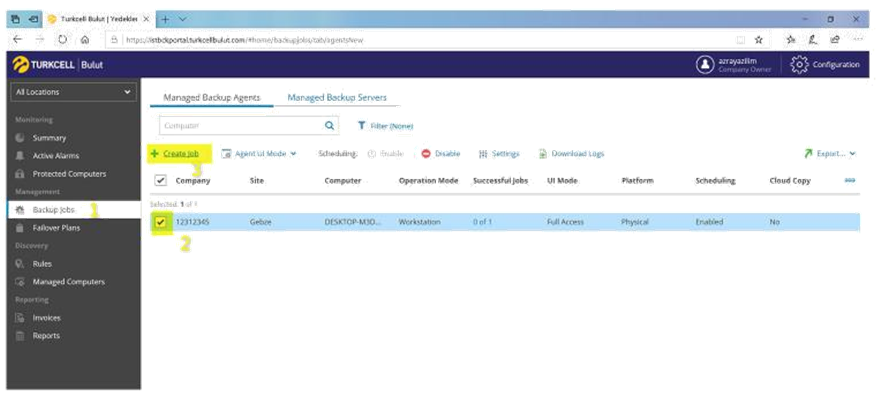
Açılan ekranda sırasıyla aşağıdaki adımlar uygulanır. Önce “Create a new Job” seçilir.
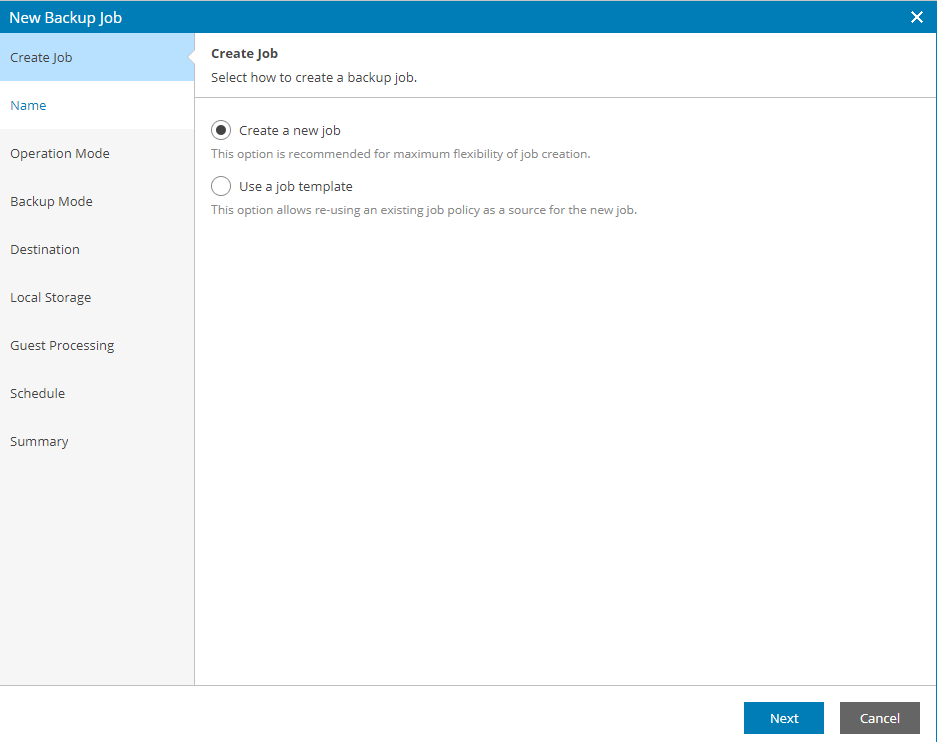
ikinci adımda yedekleme işine bir isim verilir.
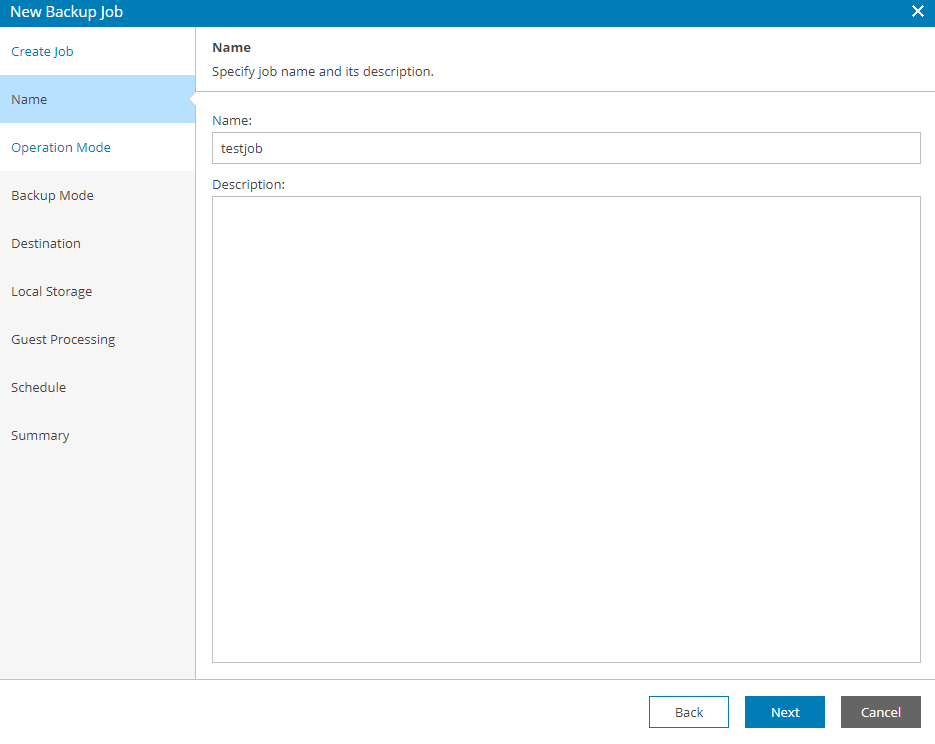
Workstation seçilerek devam edilir.
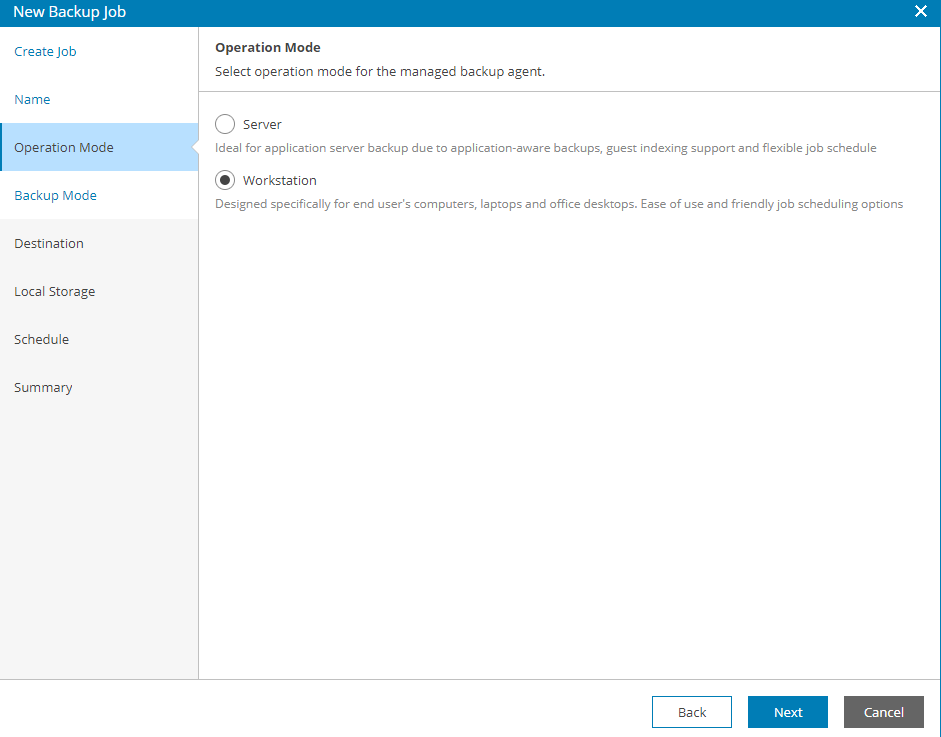
Eğer tüm bilgisayarın yedeği alınması isteniyorsa “Entire Computer(recommended)” seçilerek devam edilir. Tüm sistemin yedeği yerine sadece bir dosya ya da dizinin yedeği alınmak isteniyorsa “File Level Backup” seçilerek devam edilir.
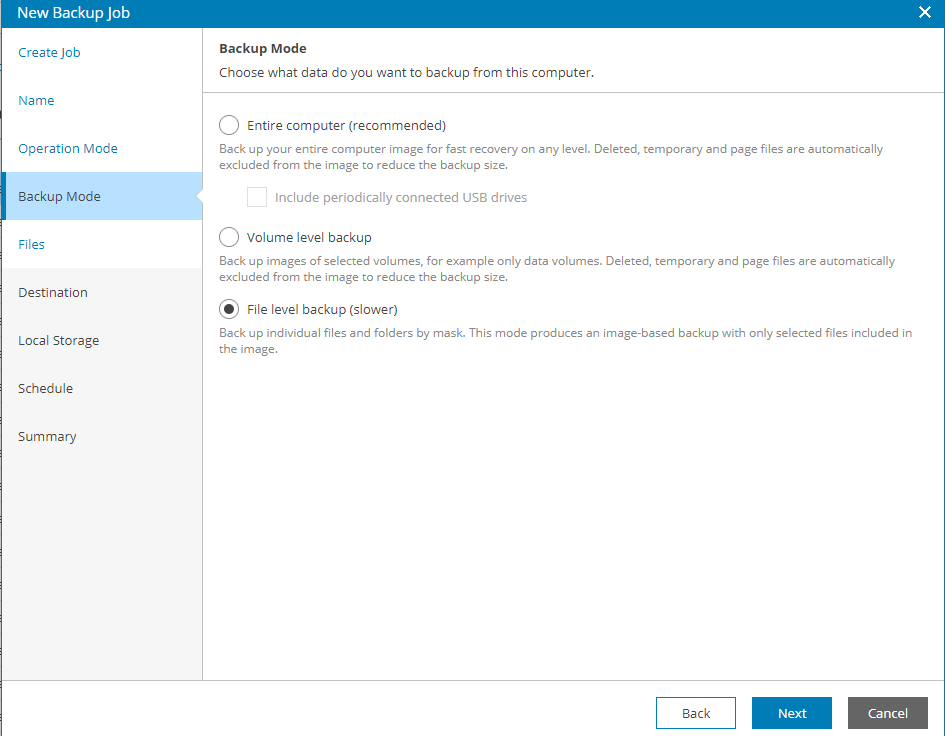
File Level Backup seçeneği ile devam edilirse aşağıdaki ekranda “Objects to backup” kısmında yedeği alınacak klasörlerin adresi yazılır ve “Add” e tıklanır. Birden fazla dizinin yedeği alınmak isteniyor eklenir. Sonrasında Personel Files seçeği işaretlenir.
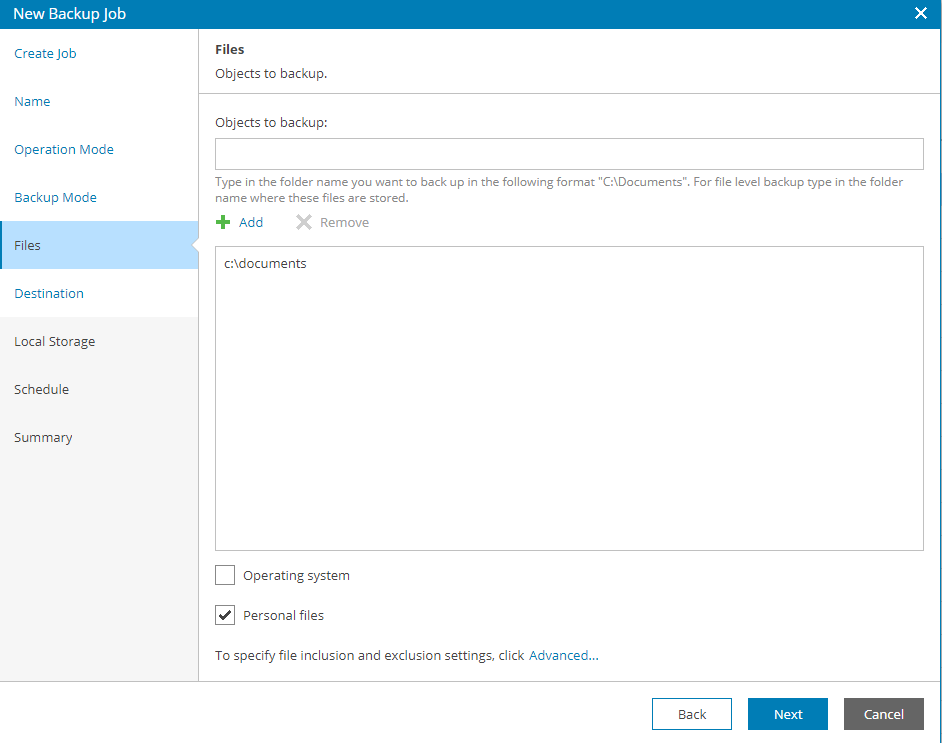
Destination adımında Veeam Cloud Connect Repository seçeneği işaretlenip devam edilir.
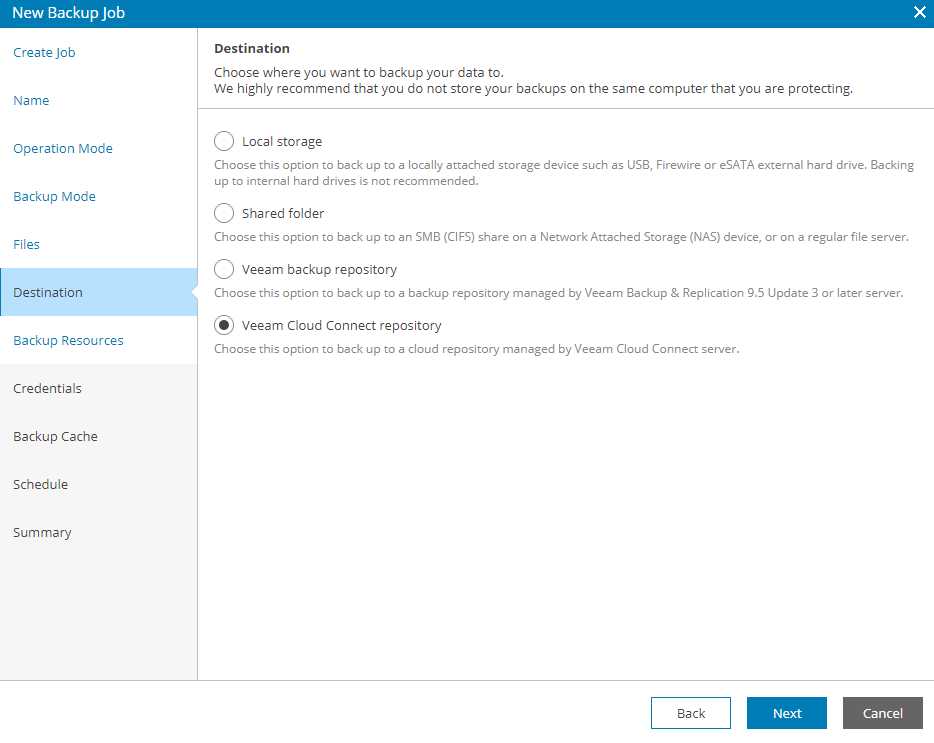
Backup Resources bölümünde Retention Policy istenirse 14 gün den 7 ye düşürülebilir. Daha fazla seçenek için Advanced Settings’e tıklanır.
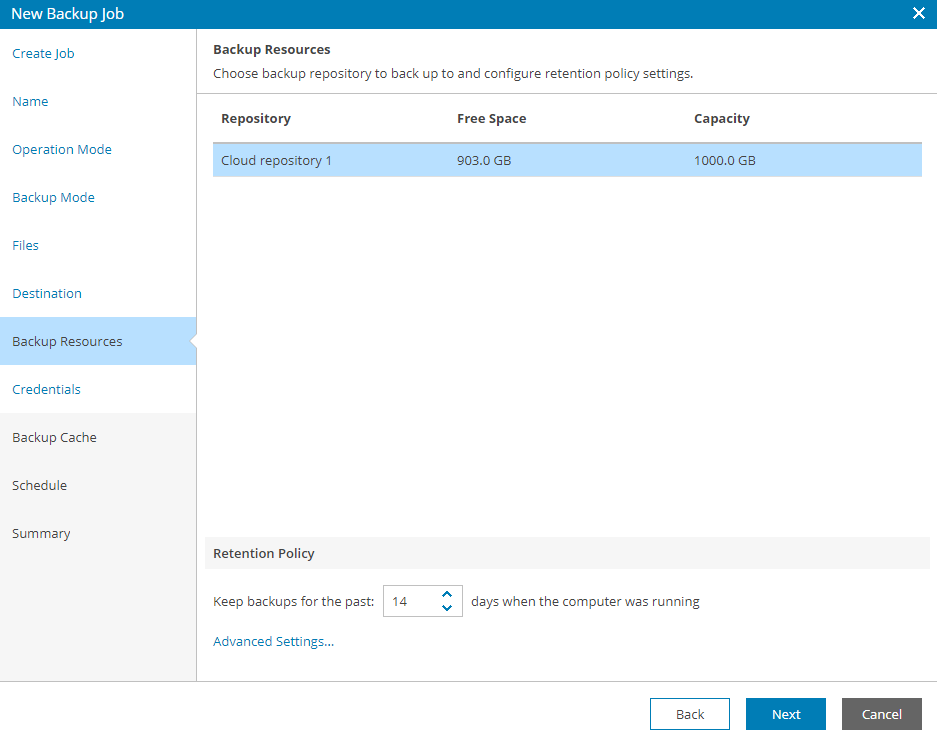
Açılan menüde Create synthetic full backup periodically seçildikten sonra Days kısmına tıklanır. Bu bölümde yedek alınan bilgisayarın açık olduğu haftanın bir günü seçilip Ok ve apply ile devam edilir. Haftada bir gün full backup alınması tavsiye edilir. Bu bölümden istenilen gün ve haftalara göre değişik politikalar oluşturulabilir. Son olarak next ile diğer menüye geçilir.
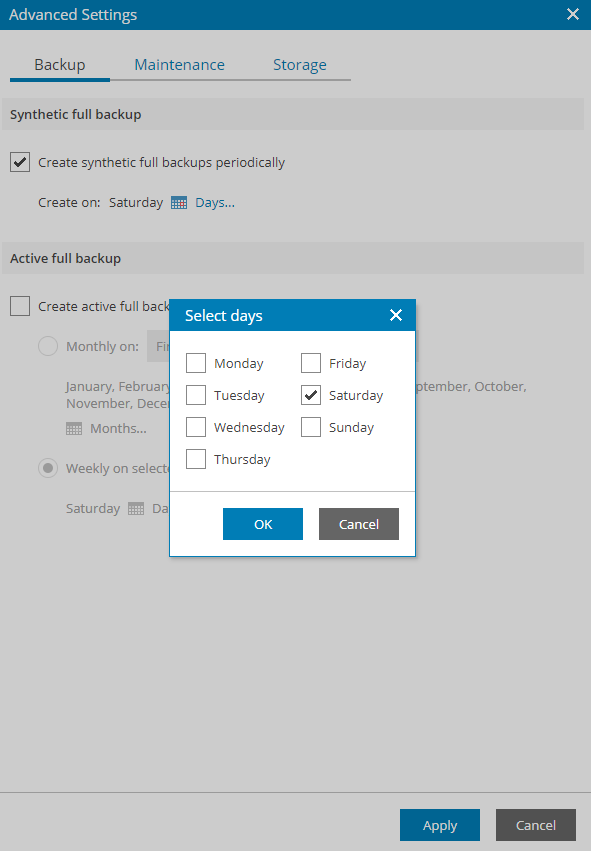
Username, password kısmına önceden iletilen şifreler girilir ve Next ile devam edilir.
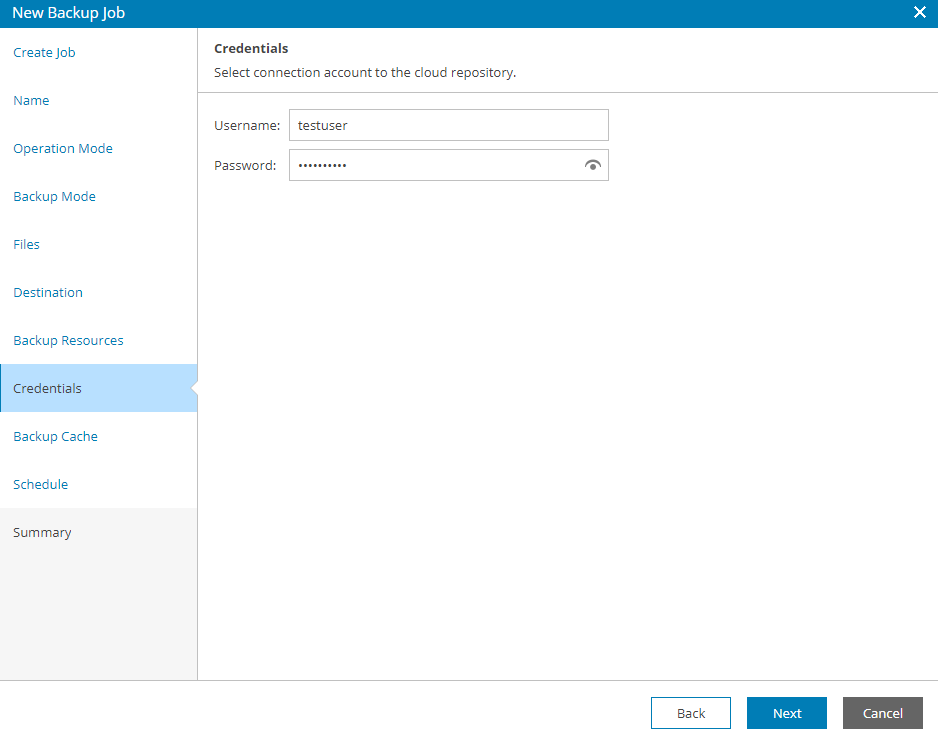
Next ile devam edilir.
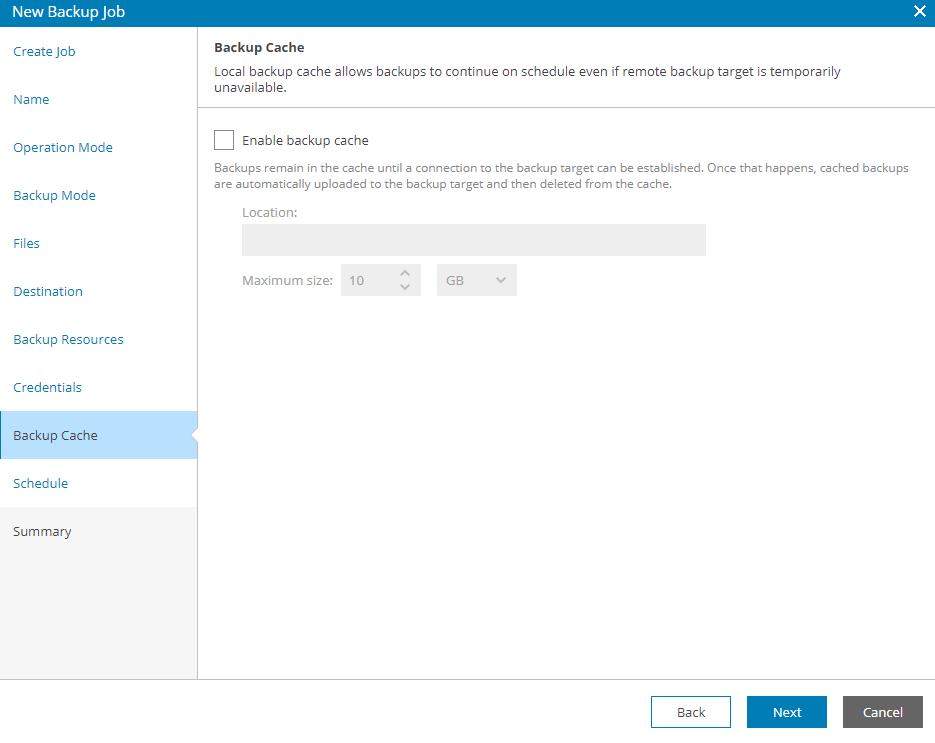
Yedek alınacak bilgisayarın açık olduğu saat ve günlere göre yedekleme rutini oluşturulur ve devam edilir.
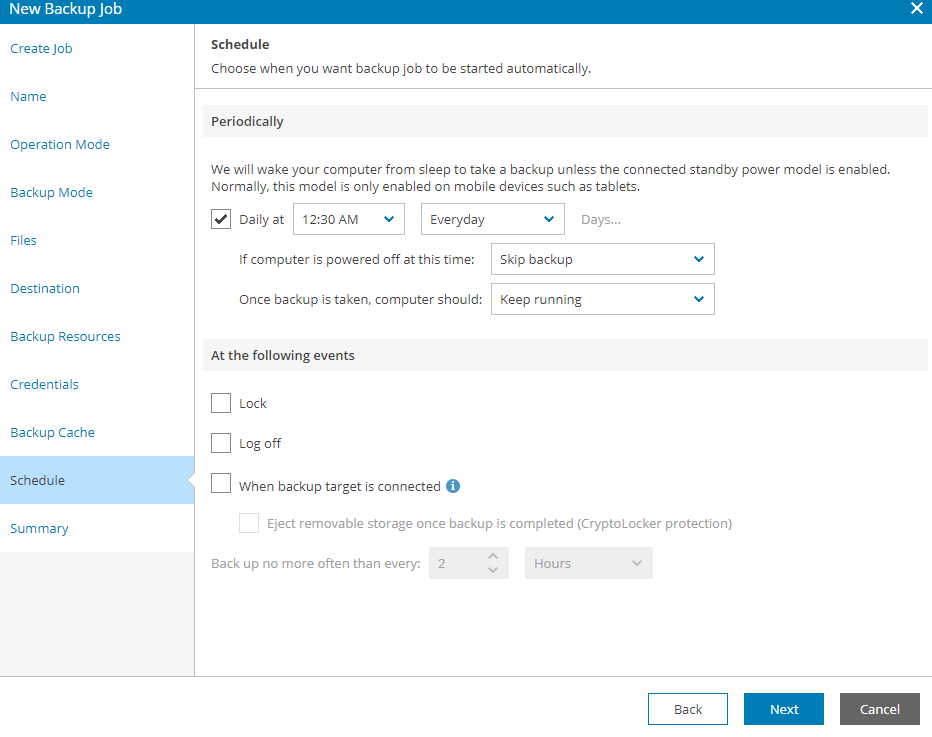
Son olarak yapılan işlemlerin bir özeti görüldükten sonra Finish ile tamamlanır.
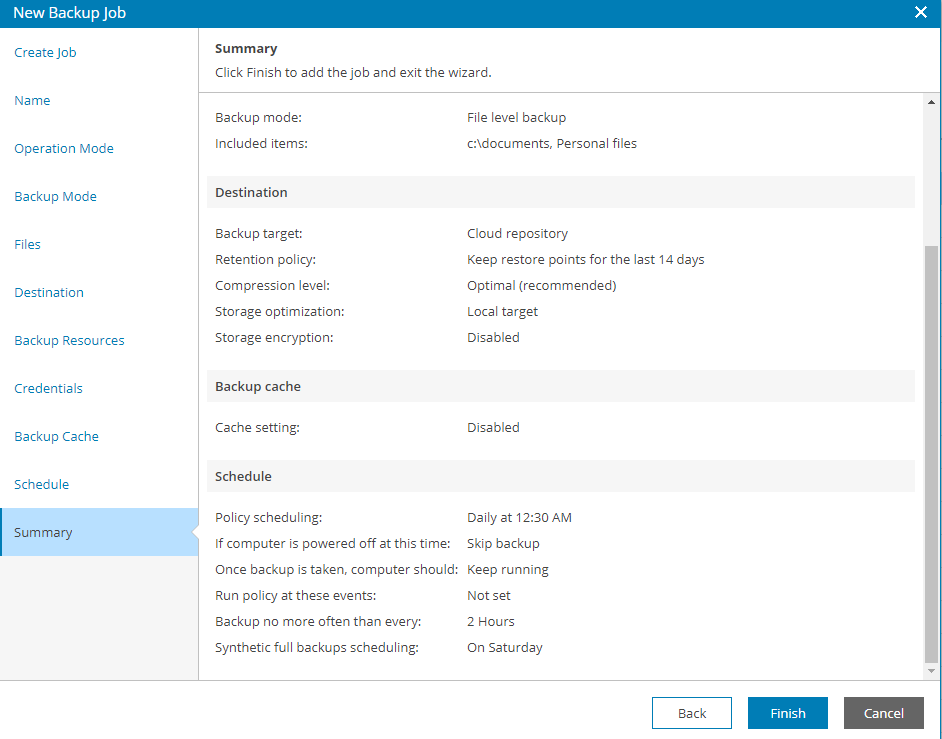
Kişisel Bilgisayar’ın Yedeğini Alma
Bilgisayar üzerinden yeni bir backup almak isterseniz. Yedeklenecek bilgisayar üzerinde “Veeam Agent for Microsoft Windows” ürünü açılır.
Açılan ekranda “Backup Now” ile yeni bir yedek alınabilir.
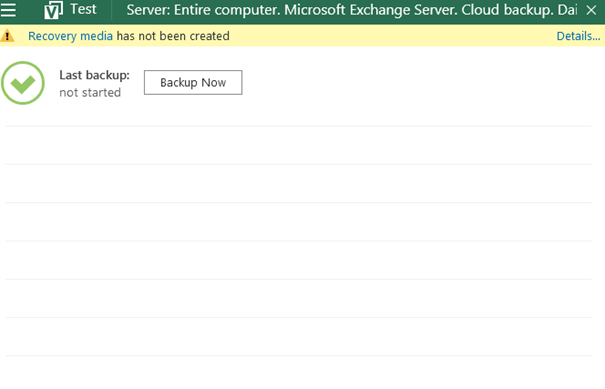
“Veeam Agent for Microsoft Windows” ile yedeklenen bilgisayar üzerinde yeni bir incrementel backup, Active full backup ,restore file, restore volume, assign edilen job silebilir ya da değiştirebilirsiniz. Yeni bir job yapmak istenirse “Add New Job” kullanılabilir.
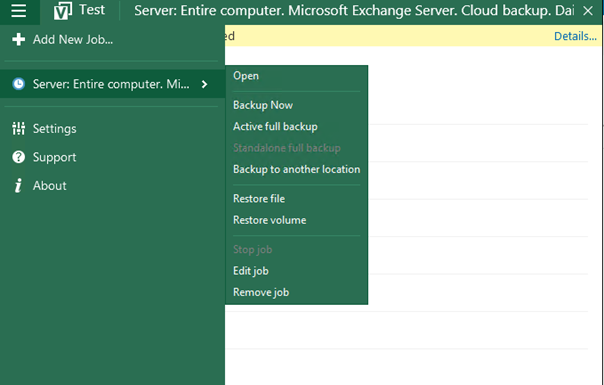
“Backup Now” ile ilk yedek başlatılabilir.
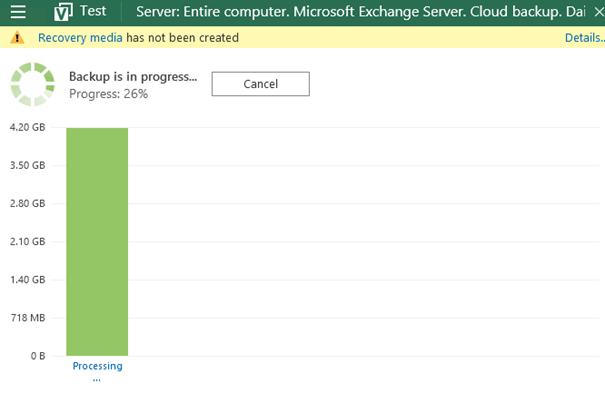
Kişisel Bilgisayarın Yedeğini veya Dosya Geri Dönme
Alınan yedeklerden file ya da volüme-disk bazlı geri dönülebilir. Yedeklenecek bilgisayar üzerinde “Veeam Agent for Microsoft Windows” ürünü açılır. Açılan menüde “Restore File” denilerek bir dosya dönülebilir.
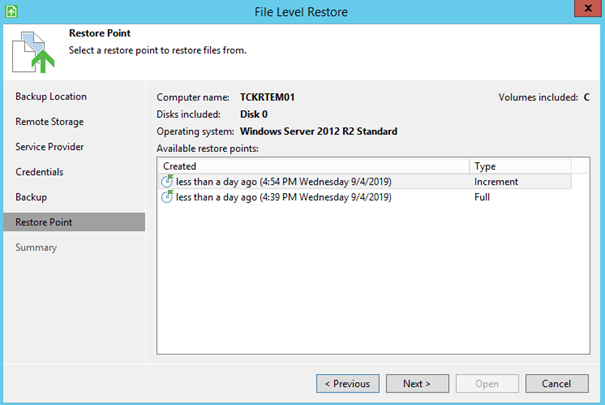
Açılan menüde önceden alınan yedeklerin tüm görülüp hangi zamandan yedek dönülmek isteniyorsa seçilir. Sonrasında Next ile devam edilir.
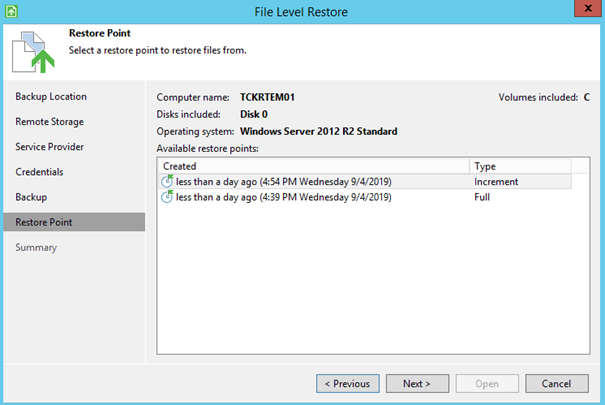
Open ile seçilen yedek açılır.
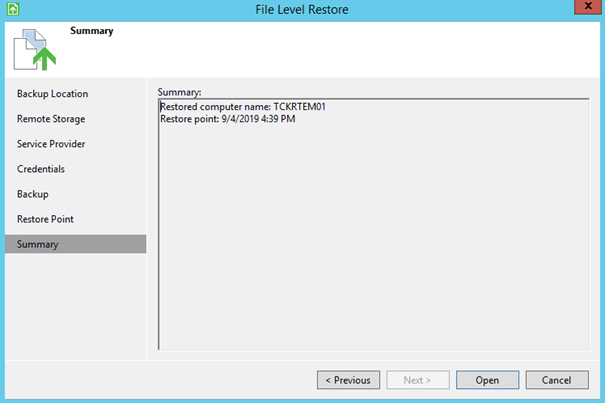
Açılan menüde restore edilmek istenen dosya ya da dosyalar seçilir. “Overwrite” ile aynı bir isimde restore edilir. “Keep” ile farklı bir isimde dosya restore edilebilir. “Copy to” ile farklı bir yere dosya taşınabilir.
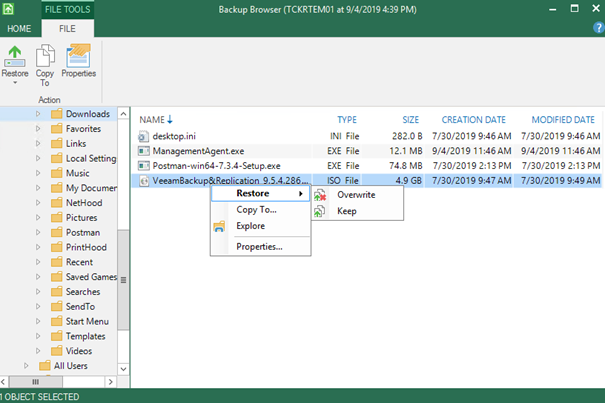
Restore durumu takip edilir.